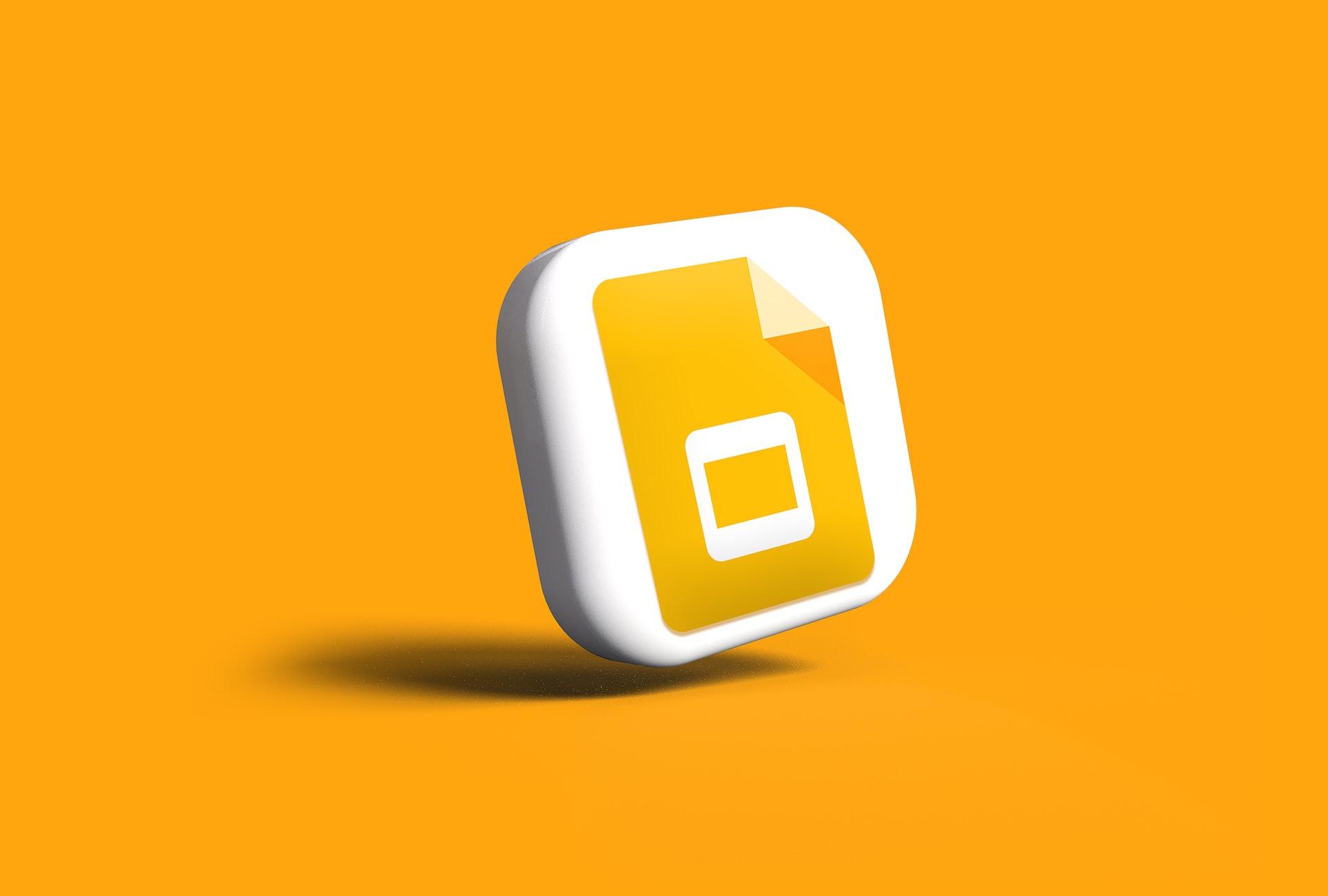Google Slides est un outil de présentation en ligne qui vous permet de créer et de partager des présentations avec d’autres utilisateurs. Il est facile à utiliser et vous pouvez y accéder à partir de n’importe quel appareil connecté à Internet. Dans cet article, nous allons vous montrer comment vous connecter à Google Slides et comment l’utiliser.
Créer un compte Google
Pour accéder à Google Slides, vous devez disposer d’un compte Google. Si vous n’en avez pas, vous pouvez en créer un gratuitement en vous rendant sur le site de Google et en cliquant sur « Se connecter » en haut à droite de la page. Suivez ensuite les instructions pour créer votre compte.
Accéder à Google Slides
Une fois que vous avez créé votre compte Google, vous pouvez accéder à Google Slides en vous connectant à votre compte Google et en cliquant sur « Google Slides » dans le menu déroulant. Vous pouvez également accéder à Google Slides en visitant directement le site web de Google Slides à l’adresse slides.google.com.
Créer une présentation
Pour créer une nouvelle présentation, cliquez sur « Nouvelle présentation » sur la page d’accueil de Google Slides. Vous pouvez choisir parmi plusieurs modèles de présentation ou créer votre propre présentation à partir de zéro.
Comment masquer une diapositive dans Google Slides
Ajouter du contenu à votre présentation
Une fois que vous avez créé votre présentation, vous pouvez commencer à ajouter du contenu. Pour ajouter un diapositive, cliquez sur « Diapositive » dans le menu et sélectionnez le type de diapositive que vous souhaitez ajouter. Vous pouvez ensuite ajouter du texte, des images, des vidéos et des graphiques à votre diapositive.
Comment créer un graphique dans Google Slides
Partager votre présentation
Une fois que vous avez terminé votre présentation, vous pouvez la partager avec d’autres personnes en cliquant sur « Partager » en haut à droite de l’écran. Vous pouvez alors entrer l’adresse e-mail des personnes avec lesquelles vous souhaitez partager votre présentation et choisir les autorisations que vous souhaitez leur donner.
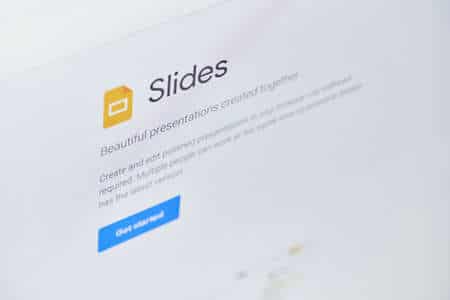
Présenter votre présentation
Pour présenter votre présentation, cliquez sur « Présentation » en haut à droite de l’écran. Vous pouvez ensuite choisir le mode de présentation que vous souhaitez utiliser et commencer à présenter votre diaporama.
Comment intégrer une vidéo dans Google Slides
En résumé, Google Slides est un outil de présentation en ligne facile à utiliser qui vous permet de créer et de partager des présentations avec d’autres utilisateurs. En suivant les étapes ci-dessus, vous pouvez vous connecter à Google Slides, créer une présentation, ajouter du contenu, partager votre présentation et présenter votre diaporama.
FAQ :
- Ai-je besoin d’une connexion Internet pour utiliser Google Slides ?
Oui, vous avez besoin d’une connexion Internet pour utiliser Google Slides. C’est un outil en ligne, donc vous devez être connecté à Internet pour y accéder.
- Puis-je accéder à Google Slides sur mon téléphone portable ?
Oui, vous pouvez accéder à Google Slides sur votre téléphone portable en téléchargeant l’application Google Slides sur l’App Store ou Google Play Store. Vous pouvez également y accéder à partir de n’importe quel navigateur mobile.
- Est-ce que je peux travailler sur une présentation Google Slides hors ligne ?
Oui, vous pouvez travailler sur une présentation Google Slides hors ligne en activant le mode hors connexion. Vous pouvez également utiliser l’application mobile Google Slides pour travailler sur une présentation hors ligne.
- Comment puis-je importer des fichiers PowerPoint dans Google Slides ?
Pour importer des fichiers PowerPoint dans Google Slides, cliquez sur « Fichier » dans le menu et sélectionnez « Importer ». Vous pouvez ensuite choisir le fichier PowerPoint que vous souhaitez importer et Google Slides convertira automatiquement le fichier en une présentation Google Slides.
- Comment puis-je exporter ma présentation Google Slides sous forme de fichier PowerPoint ?
Pour exporter votre présentation Google Slides sous forme de fichier PowerPoint, cliquez sur « Fichier » dans le menu et sélectionnez « Télécharger ». Choisissez ensuite « Microsoft PowerPoint » comme format de téléchargement et votre présentation sera téléchargée sous forme de fichier PowerPoint.